Анализируйте историю работы с клиентами в хронологическом порядке. Для быстрого получения информации обо всех задачах, коммуникациях, дополнительных материалах и других связанных объектах в Creatio используется вкладка [Хронология] (Рис. 1).
Данная вкладка по умолчанию доступна в следующих разделах:
•[Контакты];
•[Контрагенты];
•[Лиды];
•[Продажи].
•[Обращения].
Рис. 1 — Пример вкладки [Хронология]
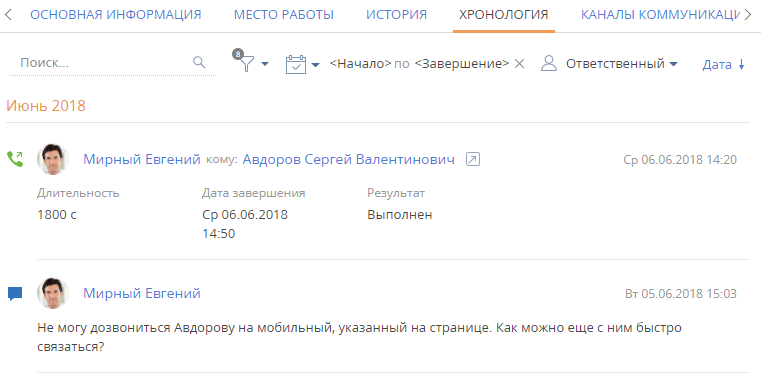
На заметку
Добавление вкладки [Хронология] в другие разделы системы осуществляется средствами разработки.
Подробнее читайте в статье “Вкладка [Хронология]” документации по разработке.
В хронологии отображаются основные данные, связанные с текущей записью:
•задачи;
•звонки;
•email-сообщения;
•сообщения ленты;
•файлы;
•ссылки;
•договора;
•документы;
•проекты;
В некоторых разделах в хронологии отображаются также другие связанные объекты. Перечень дополнительных объектов, доступных для отображения, зависит от продукта Creatio и раздела системы. Например, в банковских продуктах в хронологии также отображаются данные по заявкам, счетам и картам клиента.
В верхней части вкладки размещены кнопки управления отображением данных:
 — установка фильтра по периоду;
— установка фильтра по периоду;
 — установка фильтра по типу связанного объекта.
— установка фильтра по типу связанного объекта.
Данные в реестре вкладки [Хронология] отображаются в виде списка. Вы можете просмотреть связанную запись, кликнув по гиперссылке в заголовке или по кнопке  .
.
Записи в реестре хронологии отображаются полностью или в свернутом виде в зависимости от объема текста. Развернуть запись можно по кнопке [Показать больше].
Вся информация на вкладке сгруппирована по месяцам. По умолчанию первыми отображаются новые записи. Вы можете сортировать записи по возрастанию или убыванию даты, используя кнопки [Дата]  или [Дата]
или [Дата]  .
.
Фильтры
Для удобства работы с данными на вкладке доступны быстрые фильтры:
•по дате;
•по ответственному пользователю;
•по типу связанного объекта.
При использовании фильтра по типу объекта на воронке отмечается количество объектов, выбранных для отображения (Рис. 2).
Рис. 2 — Установка фильтра по типу связанного объекта
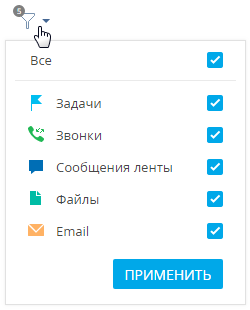
Поиск
Находите данные быстрее при помощи поиска в хронологии по ключевым словам. Строка поиска находится в левой верхней части вкладки. Поиск охватывает не только заголовки записей, но также и тексты сообщений ленты и писем (Рис. 3).
Рис. 3 — Поиск по ключевому слову
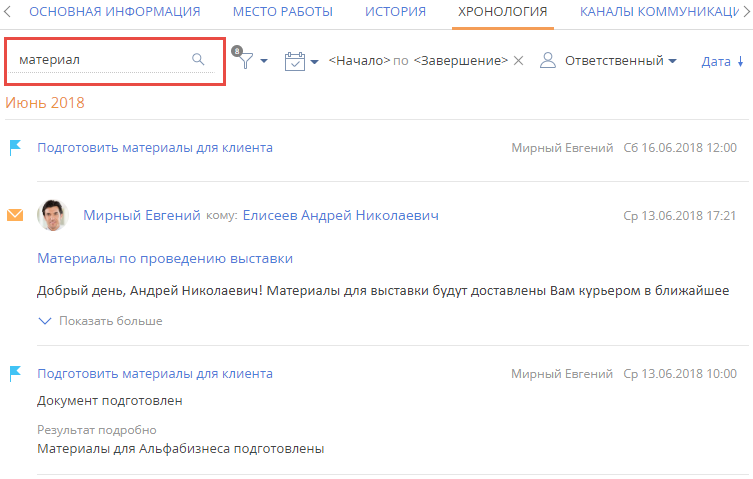
При обновлении или закрытии страницы результаты поиска не сохраняются.
Смотрите также






